Når du skal redigere en utdanningsplan, tar du utgangspunkt i oversikten til venstre i bildet Utdanningsplan.
Dette bildet viser alt innhold i studentens utdanningsplan; alle emnekombinasjoner som ligger i planen samt alle emner og andre resultater. Emnekombinasjonene er markert med lys grønn farge. For å redifere et element i planen, klikker du på det for at det skal vises i arbeidsområdet.
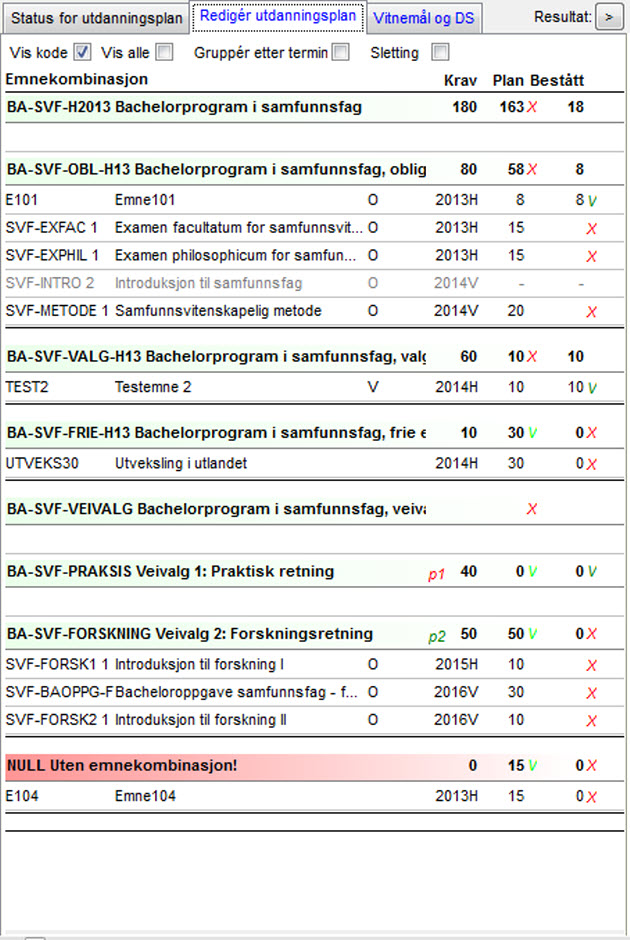
Øverst i bildet er det fire avhakingsvalg:
Vis kode:
Viser emnekombinasjonskodene i tillegg til emnekombinasjonsnavnet. Valget huskes til neste gang bildet åpnes.
Vis alle:
Har mest betydning på studieprogrammer med stor valgfrihet og mange valgbare emnekombinasjoner. I utgangspunktet vises kun de emnekombinasjonene studenten har valgt/er tatt opp til. Ved på hake av for Vis alle, synes også alle emnekombinasjoner studenten kan velge innenfor studieprogrammet.
Grupper etter termin:
Dette valget grupperer planen etter terminene emnene/resultatene ligger på i utdanningsplanen i stedet for etter emnekombinasjonstilhørighet. Utdanningsplanen som studenten ser i Studentweb er gruppert etter termin.
Sletting:
Denne haken aktiverer avkrysningsbokser for sletting ved siden av elementene i planen. Du kan hake av for de elementene som du ønsker å slette og trykke på knappen Slett. Merk at denne funksjonen må brukes med stor varsomhet. Sletting av emner som er obligatoriske i et studieprogram vil føre til at kontrollene i gradsfangsten ikke vil godkjenne utdanningsplanen.
Emner studenten har fått erstattet av andre emner/resultater skal markeres som erstattet av annet emne, ikke slettes.
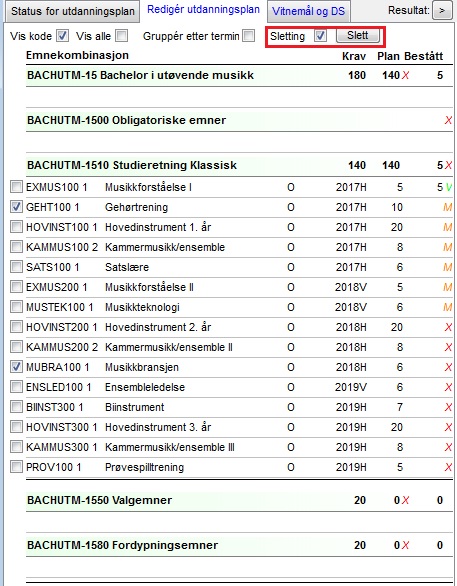
Overskriftene i planen
Visningen i planen er gruppert under overskriftene Emnekombinasjon, Krav, Plan og Bestått.
Tallene under Krav henspiller på studiepoengskravene som ligger i emnekombinasjonene på studieprogrammet (Emnekombinasjon samlebilde i modul Studieelementer).
Under Plan ligger tall på antall studiepoeng emnene som ligger i studentens utdanningsplan tilsvarer.
Tallene under Bestått angir hvor mange studiepoeng reelt er avlagt og bestått i planen.
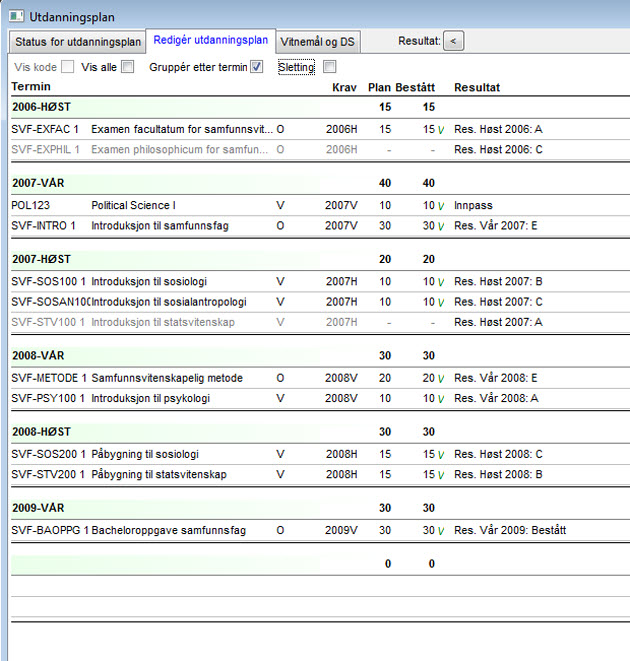
Resultat
Ved å trykke på knappen øverst til høyre merket Resultat, utvider visningen av elementene i utdanningsplanen seg ut til høyre side. Visningen legger seg da over arbeidsområdet.
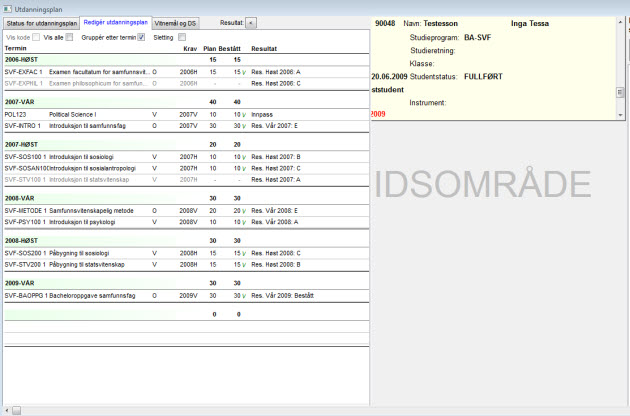
Ved å trykke på knappen Resultat igjen, forsvinner den utvidede visningen. Resultatvisningen gir flere detaljer om elementene som ligger i planen. Aktive undervisnings- og vurderingsmeldinger vises. Avlagte resultater på vises også, både gyldige og ugyldige. Mer informasjon om status for søknader om opptak til veivalg og emneprioritering vises også i resultatvisningen.
Redigering av emner
Når det gjelder interne emner i utdanningsplanen er det noen flere registreringer som kan gjøres i utdanningsplanen ved å legge det over i arbeidsområdet.
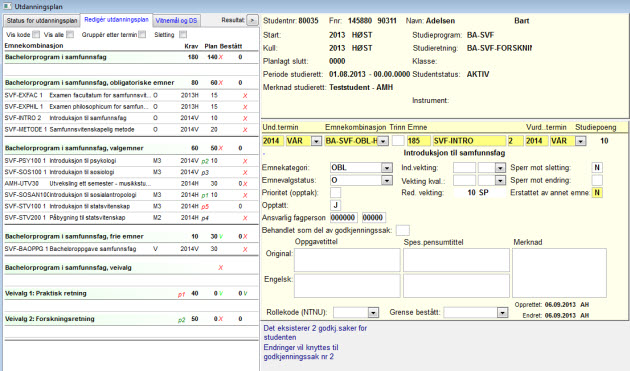
Flytt et emne i studentens utdanningsplan ved å sette nye verdier i feltene Und. termin og Vurd. termin. Det er mulig å forhindre studenten fra å slette emnet eller endre termin på emnet i utdanningsplanen i Studentweb ved å sette J i feltene Sperr mot sletting og Sperr mot endring.
I feltet Vekting kvalifikasjon kan du angi en lavere sum studiepoeng enn vektingen som er lagt i vurderingsprotokollen. Summen som angis i feltet vil være den som er synlig i utdanningsplanen og på studentens vitnemål. Men vektingen i vurderingsprotokollen blir ikke endret.
Dersom studenten ikke skal avlegge et emne som ligger i utdanningsplanen fordi et annet internt eller eksternt emne er godkjent som erstatning, må du sette J i feltet Erstattet av annet emne. Når du gjør slike registreringer, bør du også legge til en forklarende tekst i merknadsfeltet samt en henvisning til eventuell godkjenningssak som danner grunnlaget for emneerstatningen. Det siste gjør du ved å sette inn løpenummeret til godkjenningssaken i feltet Behandlet som del av godkjenningssak. Utenom de sistnevnte registreringene er det ingen sammenheng mellom resultater som legges inn i en utdanningsplan og emner som erstattes.
Det gis varsel ved oppdatering av "Erstattet av annet emne" for et emne som inngår som forkunnskapskrav for et annet emne i utdanningsplan. Det gis da også et forslag om at det bør vurderes registert en "Godkjenning av forkunnskapskrav" i Godkjenningssak samlebilde.
For at kontrollene for godkjenning av utdanningsplanen/gradsfangstrutinene skal fungere, er det viktig at emner som tas ut av planen markeres som erstattet av annet emne i stedet for å slettes. Spesielt viktig er dette for obligatoriske emner som erstattes.
Ved oppdatering av Erstattet av annet emne for et emne som inngår som forkunnskapskrav for et annet emne i utdanningsplan så gis det et varsel om dette. Du får også et forslag om å registrere en "Godkjenning av forkunnskapskrav" i Godkjenningssak samlebilde.
| Felt | Feltbeskrivelse |
|---|---|
| Und.termin | Termin studenten starter undervisningen på emnet. Er også terminen emnet vil legge seg i utdanningsplanen. |
| Emnekombinasjon | Nedtrekkslisten viser alle emnekombinasjoner som tilhører studentens kull på studieprogrammet. Her må det angis i hvilken emnekombinasjon i utdanningsplanen emnet skal inngå i. Feltet obligatorisk. |
| Trinn | Trinn i studiet emnet gjelder for. Benyttes kun dersom en organiserer emnekombinasjonene etter 'klassetrinn', dvs en emnekombinasjon for første år, en for andre osv. |
| Emne | Påkrevd felt emnekode. Tredelt felt: Institusjonsnummer, emneid, versjonskode. |
| Vurd.termin | Termin for vurdering på emnet. Når man henter inn emner på denne måten er studenten allerede meldt/avlagt, slik at denne informasjonen vil normalt sett allerede være angitt på emnet |
| Studiepoeng | Emnets vekting. Hentes fra det som er oppgitt i Emne samlebilde |
| Emnekategori | Emnekategori brukes for å sortere resultater under overskrifter på vitnemålet. Dersom emnekategori er i bruk på studieprogrammet, må det angis hvilken emnekategori resultatet skal sorteres under. Emnekategori er et kodebilde under modulen Studieelementer (ligger i kodemodulen) |
| Emnevalgstatus | Emnevalgstatus er regler som gjelder for emnene i utdanningsplanen; om de er obligatoriske, valgfrie osv. Det bør angis på resultatet hvilken regel som skal gjelde for det i utdanningsplanen, det vil si samme regel som gjelder for emner det erstatter i planen. Emnevalgstatus er et kodebilde under modulen Studieelementer (ligger i kodemodulen) |
| Prioritet (opptak) | Dersom emnet har vært del av emneprioritering som studenten har utført i StudentWeb, er nummeret på prioriteten oppgitt i dette feltet. |
| Opptatt | Om studenten har opptak til emnet. For emner studenten er meldt til/resultat i, vil verdien her alltid være J. |
| Ind. vekting | Dersom studenten har fått en individuell vekting av emnet (færre antall studiepoeng), grunnet overlapp med andre emner eller liknende, som er lavere enn den vektingen som er registrert på emnet i Emne samlebilde (modul Studieelementer), ligger den nye vektingen i dette feltet. |
| Vekting kval | Dersom emnet skal inngå i planen med lavere vekting (færre antall studiepoeng) enn det som er registrert i vurderingsprotokollen, legges det antall studiepoeng som skal inngå i planen og på vitnemålet i dette feltet. Når denne registreringen lagres vil resultatet legge seg inn i planen på venstre side. |
| Sperr mot sletting | Dersom studenten ikke skal kunne slette emnet fra utdanningsplanen sin i StudentWeb, settes det J i dette feltet. |
| Sperr mot endring | Dersom studenten ikke skal kunne endre termin på dette emnet i utdanningsplanen sin i StudentWeb, settes det J i dette feltet. |
| Erstattet av annet emne | Feltet brukes til å fjerne emner fra studentens utdanningsplan når det er lagt til interne emner/eksterne resultater som skal erstatte emner som lå i utdanningsplanen eller er obligatoriske å avlegge i studieprogrammet |
| Ansvarlig fagperson | Fødselsnummer til eventuell ansvarlig fagperson på emnet (dersom dette er registrert i FS) |
| Behandlet som del av godkjenningssak |
Løpenummeret til godkjenningssak som eventuelt ligger til grunn for at et emne er innpasset i en utdanningsplan. |
| Oppgavetittel Original | Benyttes på oppgaveemner. Original oppgavetittel. |
| Oppgavetittel Engelsk | Benyttes på oppgaveemner. Engelsk oppgavetittel. |
| Spes. pensumtittel Original | Benyttes på emner med spesialpensum. Originaltittel. |
| Spes. pensumtittel Engelsk | Benyttes på emner med spesialpensum. Engelsk tittel. |
| Merknad | Merknadsfeltet bør brukes for å sikre sporbarhet i saken, både til egen informasjon og til andre saksbehandlere |
| Rollekode (NTNU) | Feltet benyttes ikke lenger |
| Grense bestått | Feltet benyttes ikke lenger |
Redigering av emnekombinasjoner
Emnekombinasjonene i utdanningsplanen kan også redigeres ved å legge dem over i arbeidsområdet.
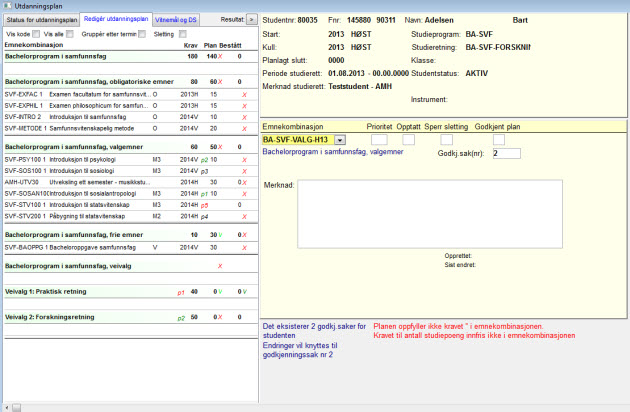
Dersom det settes J i feltet Sperr mot sletting, vil emnekombinasjonen ikke kunne slettes av studenten i Studentweb. Normalt har ikke studentene mulighet for å redigere på emnekombinasjoner selv i Studentweb, men det kan være åpnet for at de selv kan bytte veivalg. Verdien J i dette feltet vil frata studenten denne muligheten. Emnekombinasjonen vil heller ikke plukkes opp av endringsrutiner i Programstudentmodulen dersom det er satt J i nevnte felt.
Verdien J i feltet Godkjent plan innebærer at kontrollene i utdanningsplanen og gradsfangsten helt overser reglene i denne emnekombinasjonen både mht til hvilke emner som skal inngå og vektingskravene. Du må derfor bruke dette feltet varsomt, og kun i de tilfellene alle andre muligheter for individuell tilpasning av planen er uttømt for å få godkjenningskontrollene til å godta registreringene.
Feltet Godkj. sak(nr.) får automatisk verdi dersom du gikk over i bildet Utdanningsplan fra Godkjennningssak samlebilde. Gjorde du ikke det, men det er en godkjenningssak som er grunnlag for registreringer som gjøres, bør løpenummeret til godkjenningssaken registreres i dette feltet.
Det anbefales også å legge informasjon i merknadsfeltet dersom det gjøres registreringer i feltene nevnt i dette avsnittet.
 Felles studentsystem
Felles studentsystem